É possível importar uma grande lista de contatos para o seu banco de dados usando a ferramenta de Importação de Contatos no Message Center.
Como importar contatos?
Abra o Message Center e vá para o menu da seção de Contatos no lado esquerdo. Lá você verá uma visão geral de todos os contatos. Clique no botão "Importações de Contatos" no canto superior direito.
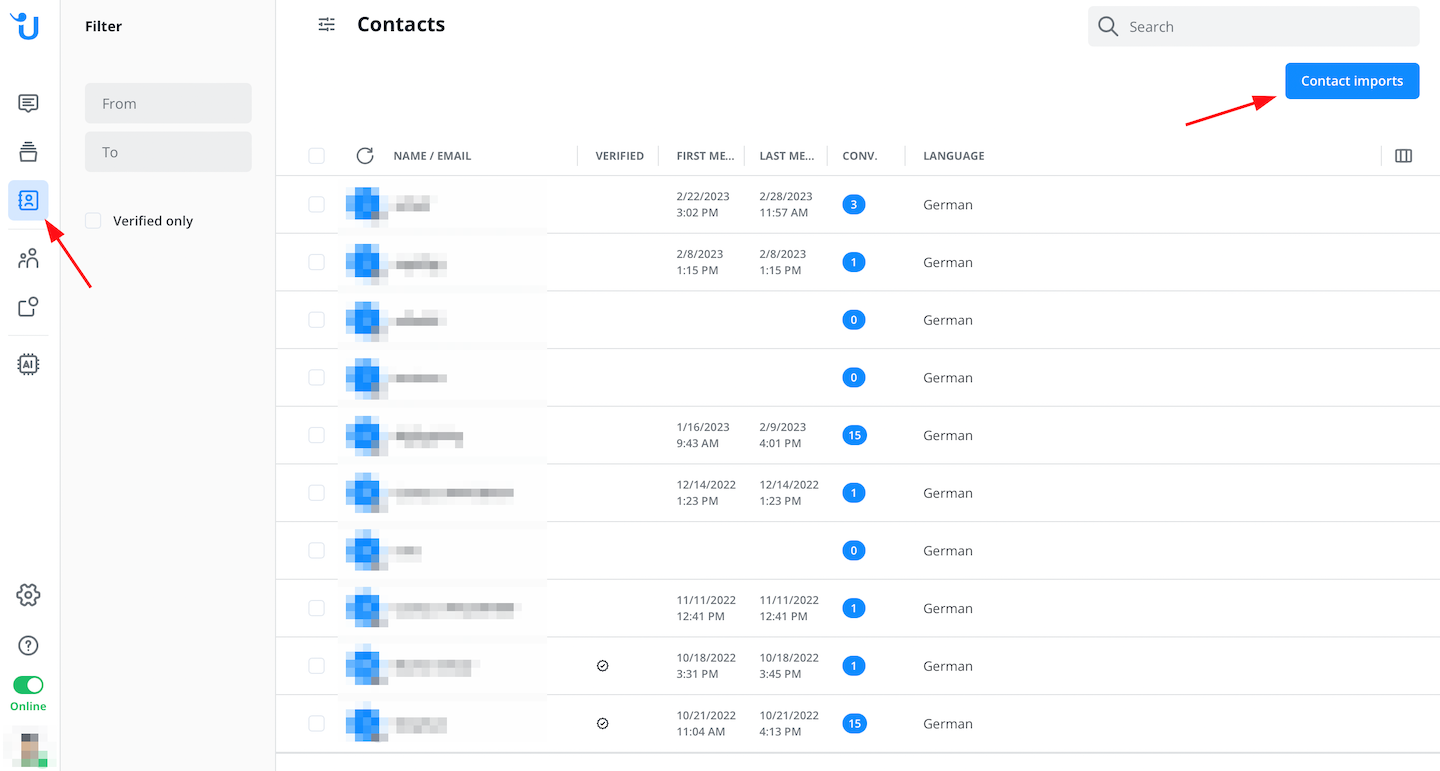
Clique em "+ Nova Importação de Contatos" para começar.
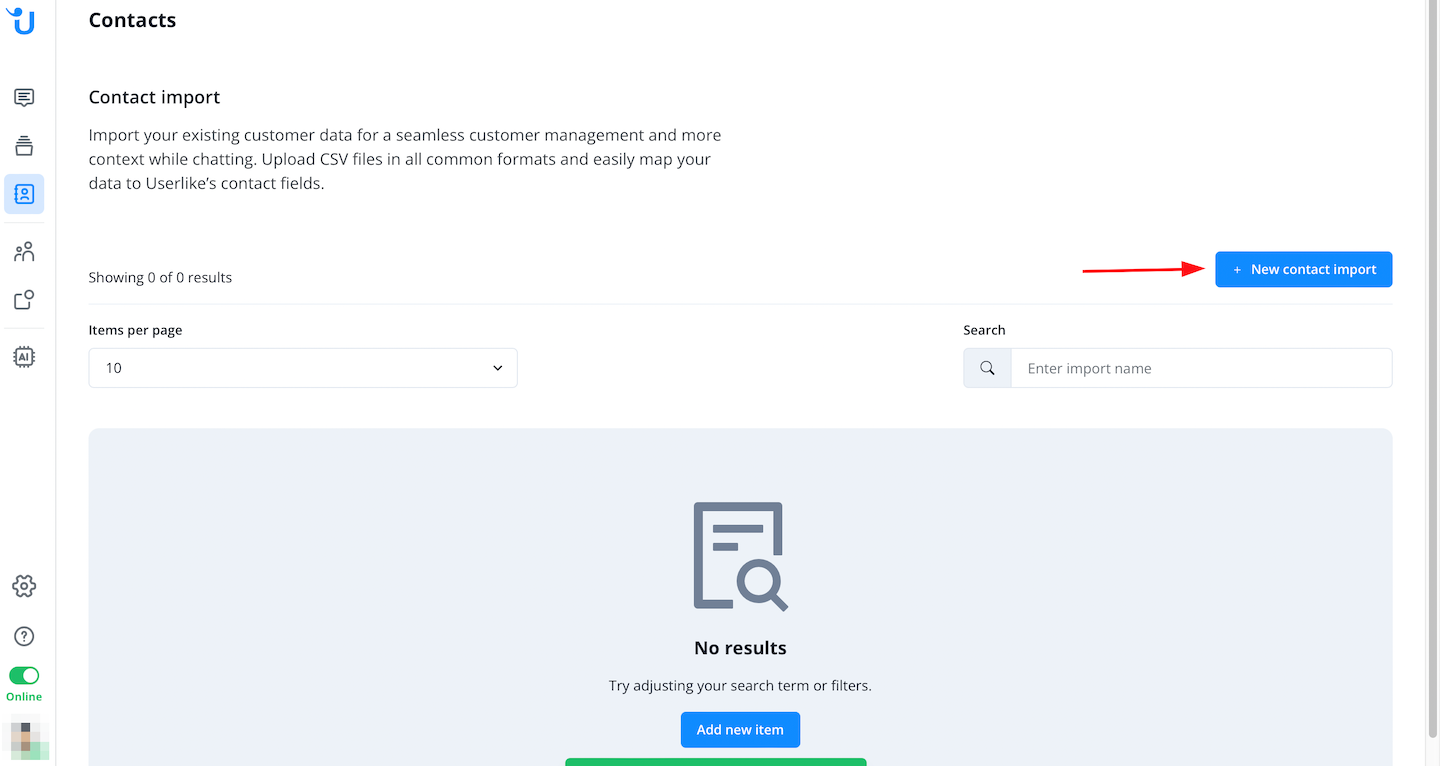
Selecione um arquivo CSV para fazer o upload e adicione uma descrição.
- Tamanho máximo do arquivo: 10MB
- Número máximo de linhas no CSV: 20.000
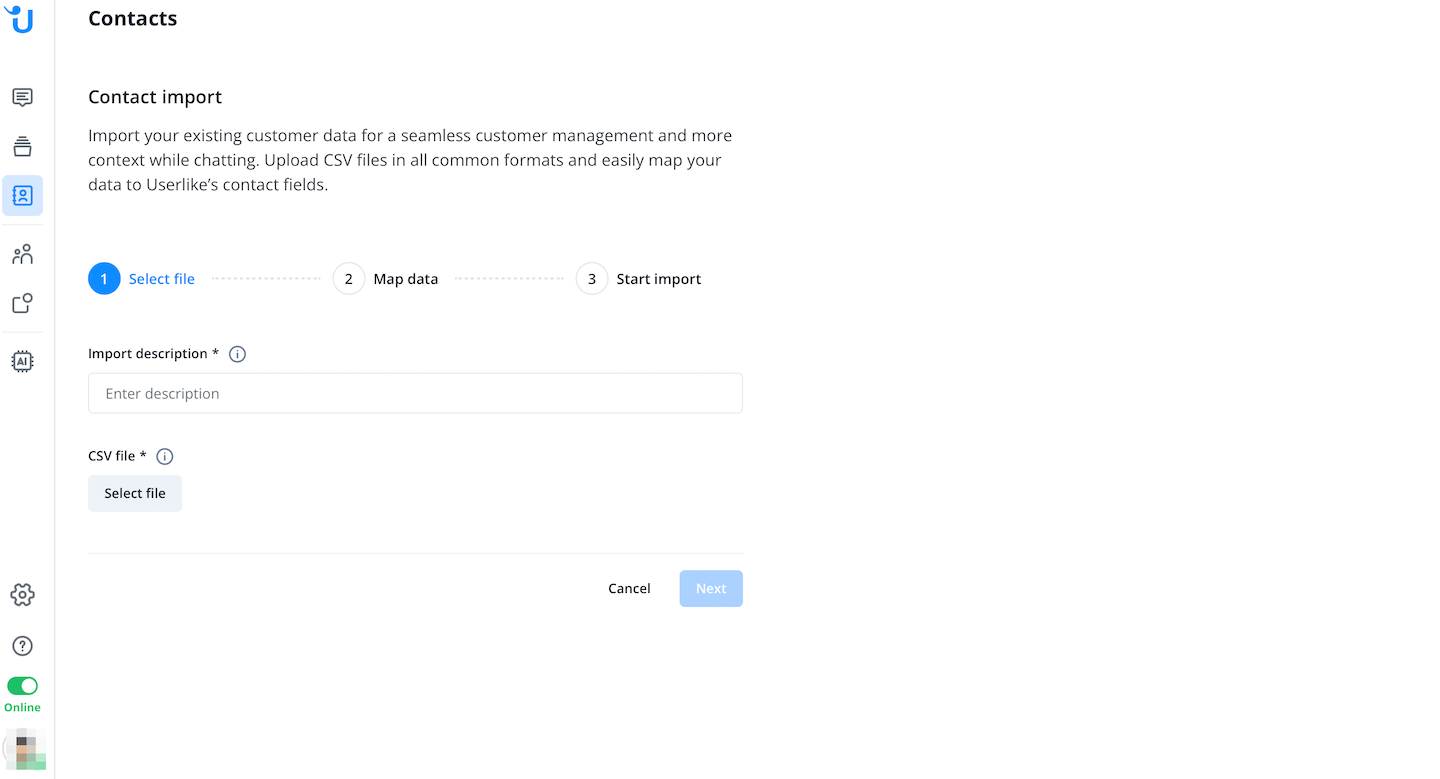
Na próxima etapa, você pode atribuir cabeçalhos CSV aos campos de dados do Userlike e escolher um identificador único que permita atualizar contatos existentes na próxima etapa.
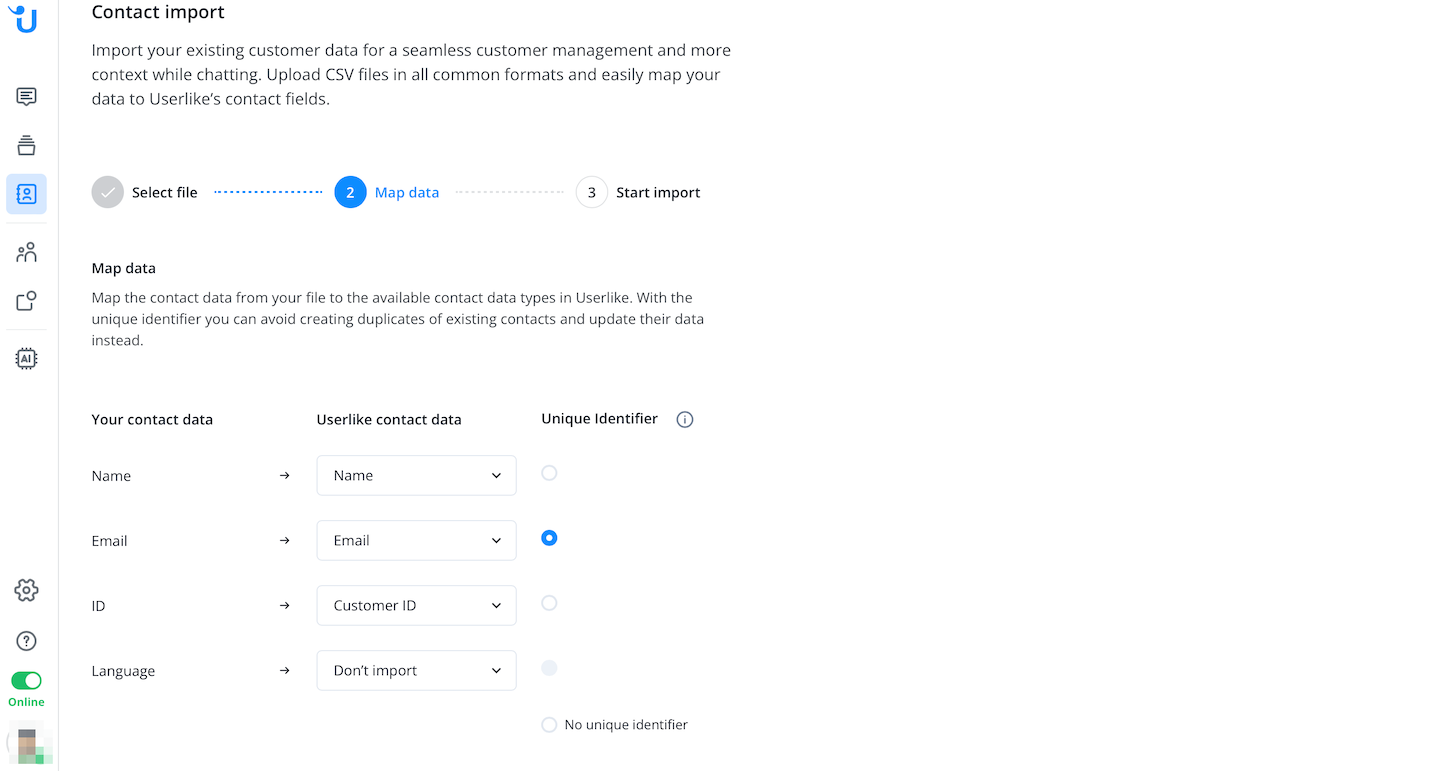
Quando atribuir, observe que diferentes campos requerem formatos diferentes. No nosso exemplo acima, atribuir o campo "Nome" para o campo "ID do Cliente" do Userlike não é possível, pois requer apenas números, enquanto o campo "Nome" também pode conter letras.
No próximo passo, selecione se você deseja adicionar apenas novos contatos, atualizar apenas contatos existentes ou atualizar contatos existentes e adicionar novos. Para ambas as opções que oferecem atualizar contatos existentes, você deve ter selecionado um identificador único na etapa anterior.
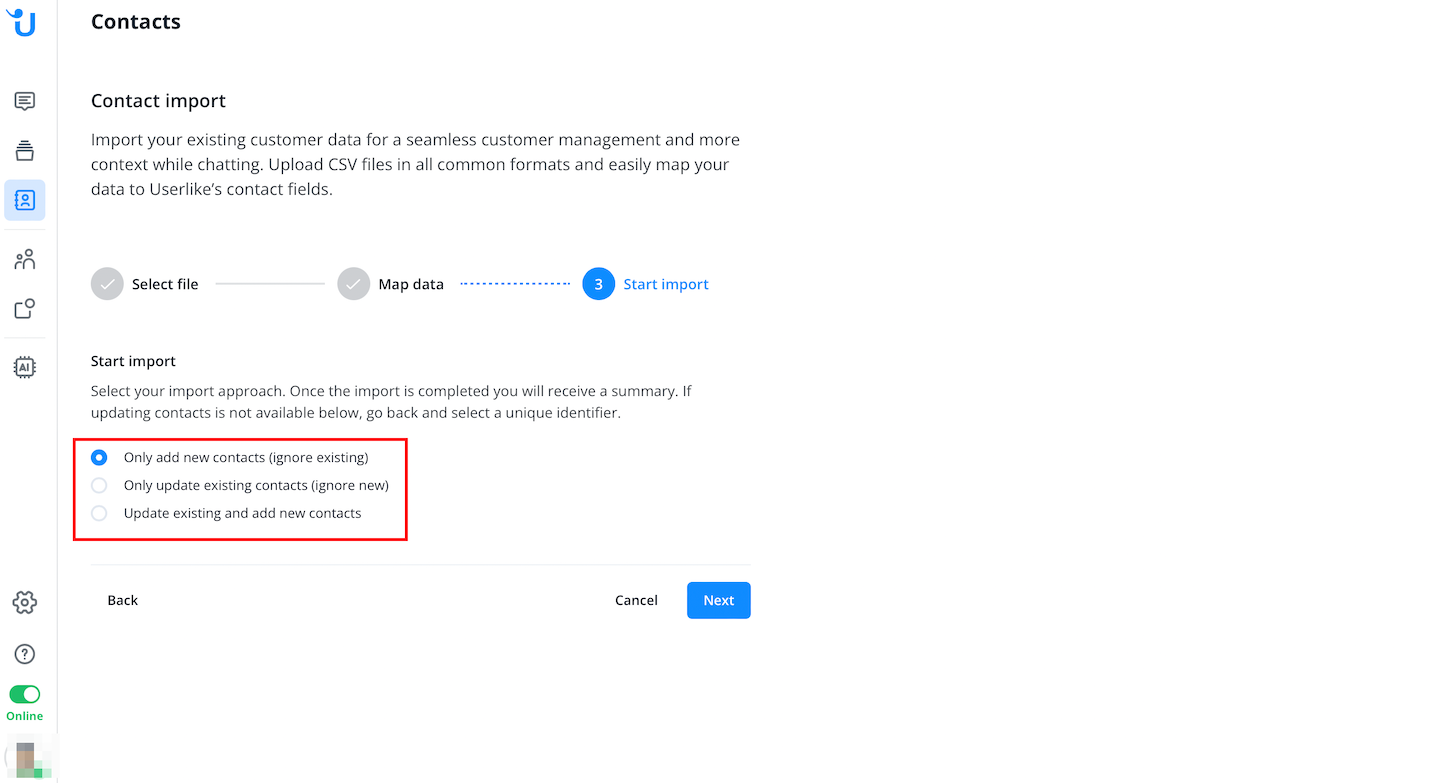
Na última etapa, você pode iniciar a importação agora ou salvá-la para mais tarde.
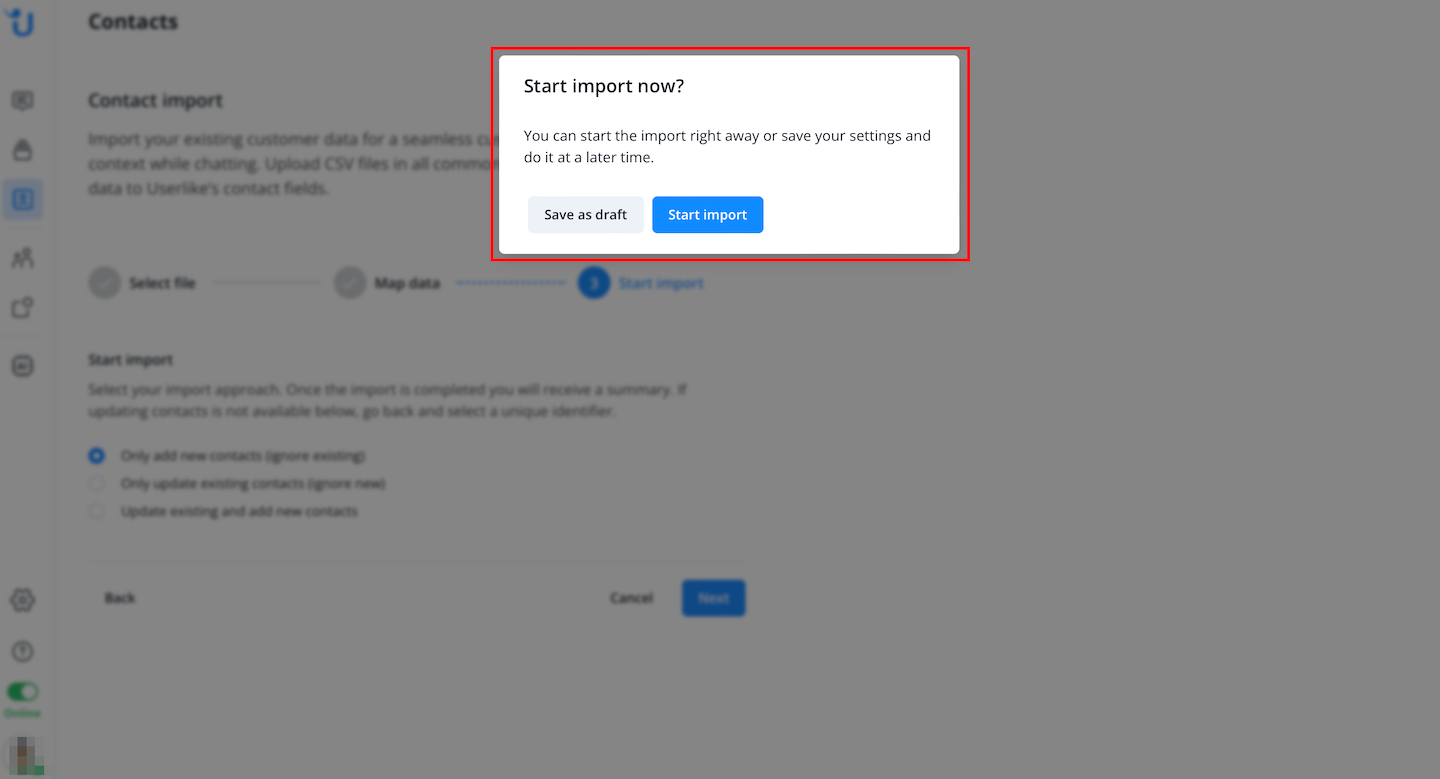
Então, a importação é enfileirada e leva pouco tempo para ser enviada. Uma vez que a importação estiver completa, seu status será alterado.
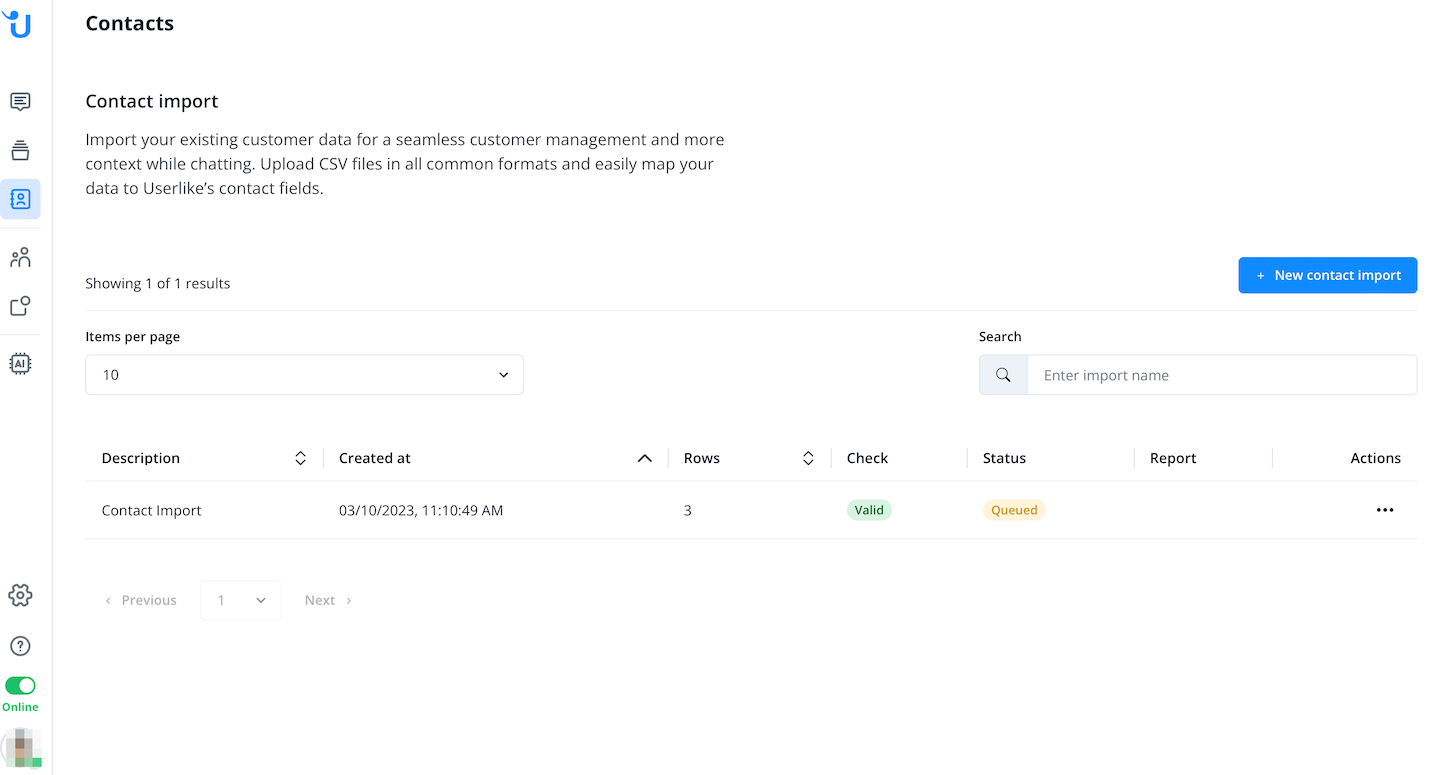
Relatórios
Após a conclusão da importação, você pode abrir um relatório e receber uma visão geral em uma janela pop-up. Isso mostra quantos contatos foram importados / ignorados / atualizados / se houve algum erro.
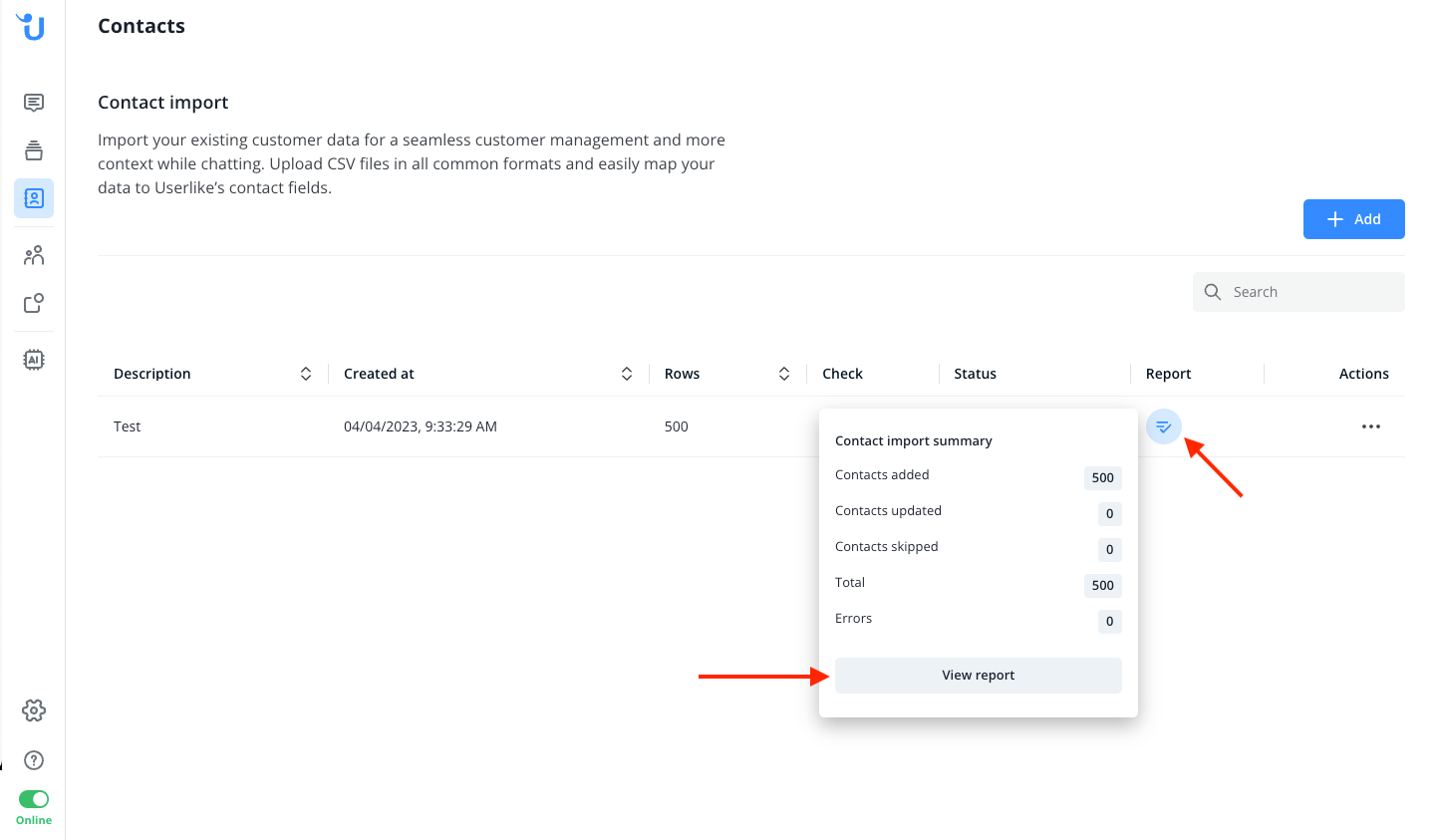
Se você clicar em "Visualizar Relatório", receberá o relatório completo em uma nova janela.

Em caso de erros, o status é atualizado de acordo.
Reversão
Você tem 24 horas para desfazer uma importação antes que ela seja concluída.
Quando você desfaz uma importação, o status muda novamente para "em andamento". Por favor, note que durante este processo, nenhuma outra importação é possível.
O que é um identificador único?
O identificador único é o campo de dados que usamos para corresponder contatos em seu arquivo com contatos existentes no Userlike. Isso permite que você atualize os dados restantes dos contatos existentes ou exclua esses contatos da importação. Dessa forma, não são criadas novas entradas (potencialmente duplicadas).
Você pode usar um nome, endereço de e-mail, número de telefone, número de celular, ID do cliente e nome da empresa como identificador único.
Field Formats
The format expected for each field depends on the specific CSV column you assign it to:
Name: Up to 162 characters, any value.
Email: Valid email address up to 100 characters.
Phone Number & Mobile Number: Valid phone/mobile number in international format. Should start with a "+" sign. For example, +4912345678910.
City & Street: Up to 100 characters, any value.
Country: Use an ISO 3166-2 country code. For example, "DE".
Language: The following are the accepted languages:
- bulgarian, chinese, czech, danish, dutch, english, estonian, finnish, french, german, greek, hungarian, italian, latvian, lithuanian, norwegian, polish, portuguese, romanian, russian, slovak, slovenian, spanish, swedish, turkish
Salutation: One of:
- mr, mrs, dr, prof.
Gender: One of:
- male, female, diverse.
Customer ID, Company, Text Custom field: Up to 255 characters, any value.
Number Custom field: Numeric values with a
. to indicate decimal places.Select Custom field: Either untranslated option labels or option IDs.
Multi Select Custom Field: Multiple untranslated option labels or option IDs separated by a
,.Imports for campaigns
Ensure you've obtained consent (opt-in) from your customers before importing them as campaign subscribers.
You can only select to subscribe or unsubscribe all contacts in your CSV file. To do this, choose one or more Channels from the provided menu:
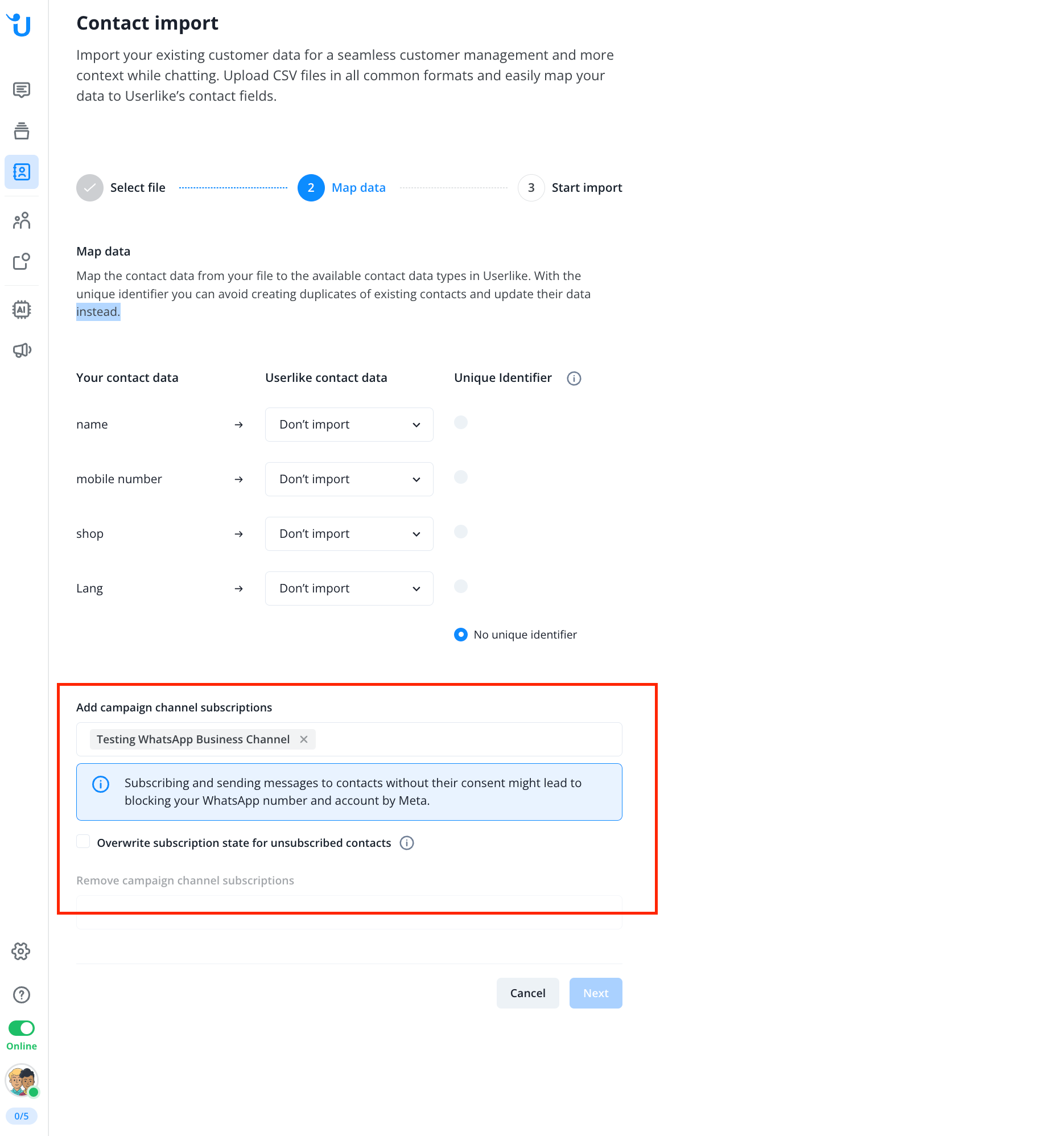
The Overwrite subscription state for unsubscribed contacts checkbox determines if contacts, who were unsubscribed at Userlike, will be re-subscribed if they appear in the CSV.
If you enable this setting, please make sure all changes to subscription states in Userlike are reflected in your CSV. E.g. if somebody sent a stop message after receiving a campaign, you should not subscribe them again with your import.
Read in English: https://docs.userlike.com/features/message-center/contact-import
